
| Netscape 6 (Windows) |  |
| メール設定の確認 | |
1.「Netscape 6」を起動します。
2.メニューの「タスク(T)」から「Mail(M)」をクリックします。
3.「Mail」が起動しますので、メニューバーの「編集(E)」より「メール/ニュースアカウントの設定(M)」を選択してください。
4.アカウント名を選択し、以下の項目を確認します。
・「アカウント名」 他のアカウントの設定と違う名前ならなんでもかまいません。(例:メールアドレスとかメールアカウントなど) ・「名前」 ご自分のお名前 (日本語入力可能) ・「電子メールのアドレス」 メールアドレス (登録通知を参照してください。) ※必ず半角文字で入力してください。 ・「メッセージの作成にHTMLを使用する」 チェックをはずしてください。
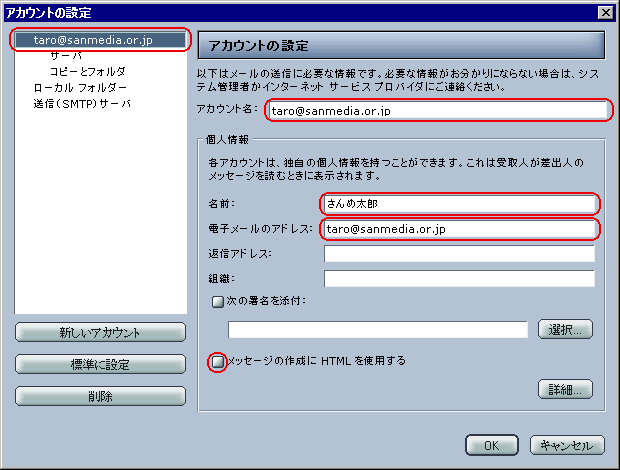
5.「サーバ」を選択し、以下の項目を確認します。
・「サーバのタイプ」 POPメールサーバ ・「サーバ名」 mail.sanmedia.or.jp ・「ユーザ名」 メールアカウント (登録通知を参照してください。) ・「サーバーにメッセージを残す」 通常はチェックをしないでください。
※チェックをすると、メールが受信後もサンメディアのサーバーに残ったままになります。
複数のパソコンで同じメールを受信される場合などは、最後に受信するパソコンのみここのチェックをはずしておくとよいでしょう。
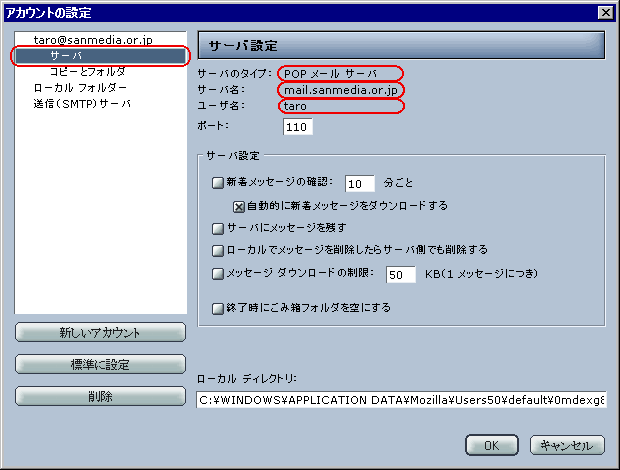
6.「送信(SMTP)サーバ」を選択し、以下の項目を確認します。
・「サーバ名」 mail.sanmedia.or.jp ※必ず半角文字で入力してください。
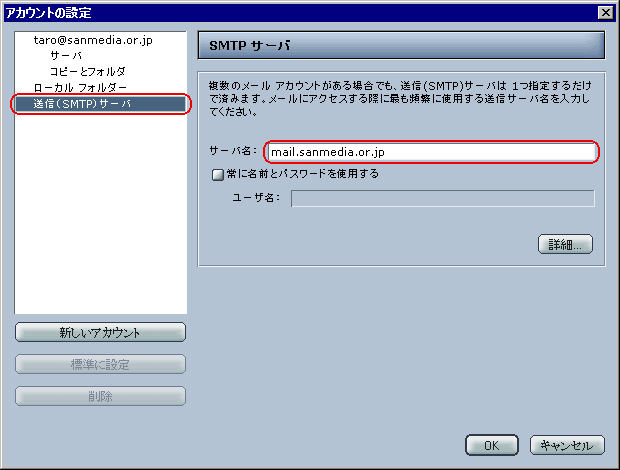
以上で設定は終了です。
「OK」をクリックして設定を終了してください。